Zond 265 教程

By Olga Krovyakova - modified October 9, 2023, created March 21, 2019.
目录
Zone 265 接口
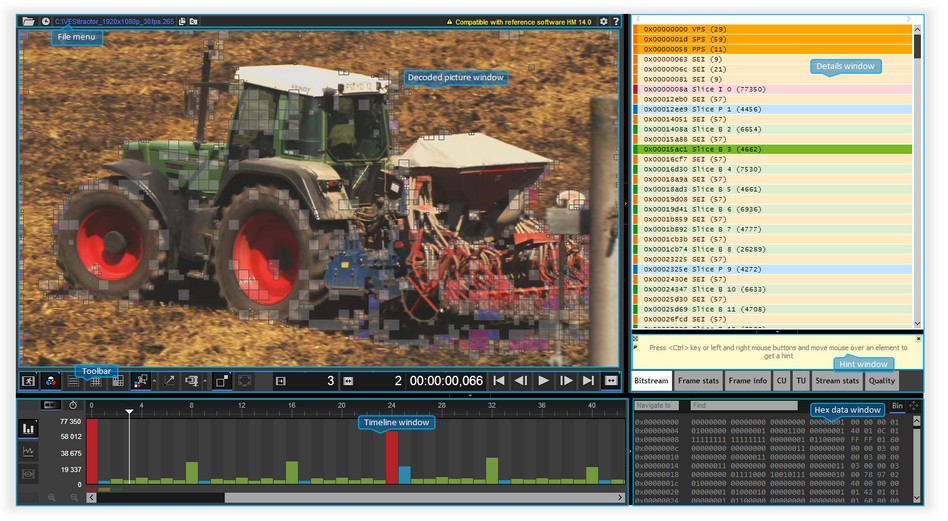
文件菜单

| 物品 | 描述 |
|---|---|
|
|
打开视频文件 |
|
|
显示最近打开的文件列表 |
|
|
打开的文件路径 |
|
|
将当前文件路径复制到剪贴板 |
|
|
打开当前文件位置 |
|
|
兼容性警告。 此警告通知您该软件与 HEVC 测试模型 (HM) 版本 14.0 及更早版本(从 10.01 开始)兼容。 不支持以前版本的 HM. |
|
|
Zond 265 选项菜单 |
|
|
Zond 265 帮助菜单 |
在远程计算机上运行 Zond 265 时,控件“显示最近打开的文件列表”、“将当前文件路径复制到剪贴板”和“打开当前文件位置”不可用.
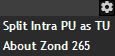
| 物品 | 描述 |
|---|---|
| 将内部 PU 拆分为 TU | 启用此选项后,每个帧内预测单元维度与相应的变换单元一致(如果出现) |
| 关于Zond 265 | 显示Zond 265版本 |
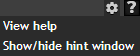
| 物品 | 描述 |
|---|---|
| 查看帮助 | 打开此帮助页面 |
| 显示/隐藏提示窗口 | 显示或隐藏 提示窗口 ,其中包含大多数语法元素的 HEVC 规范引号. |
工具栏

| 物品 | 描述 | 快捷键 |
|---|---|---|
|
|
图片类型 | |
|
|
颜色成分 | |
|
|
切片边界 | |
|
|
平铺边界 | |
|
|
预测分区. 解码图片窗口上的红色 块表示帧内预测单元, 蓝色 块表示帧间单预测单元, 绿色 块表示帧间双预测单元, 白色 块表示帧间双预测单元 帧间跳跃预测单元 |
|
|
|
变换分区. 解码图像窗口上的白色 块表示亮度样本变换块, 蓝色 块表示蓝差色度样本变换块, 红色 块表示红差色度样本变换块 |
|
|
|
运动矢量. 红色 线表示列表 0 中的向量, 蓝色 线表示列表 1 中的向量 |
|
|
|
压缩细节 | |
|
|
视频窗口比例 | |
|
|
手工具 | |
|
|
解码顺序帧索引。 您可以手动编辑该值 | Ctrl + Shift + S |
|
|
输出命令帧索引。 您可以手动编辑该值 | Ctrl + Shift + D |
|
|
帧时间。 您可以手动编辑该值 | Ctrl + Shift + T |
|
|
第一帧 | 家 |
|
|
上一帧 | 左边 |
|
|
开始/暂停播放 | |
|
|
下一帧 | 正确的 |
|
|
最后一帧 | 结尾 |
|
|
导航模式 |
控件“图片类型”、“颜色分量”、“变换分区”、“压缩详细信息”、“视频窗口比例”和“导航模式”显示带有下列选项的下拉列表.
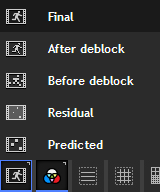
| 物品 | 描述 |
|---|---|
| 最终的 | 所有解码步骤(预测、变换、去块和样本自适应偏移滤波器)后的最终图片 |
| 解块后 | 去块滤波器后的解码图片(预测、变换、去块滤波器) |
| 解块前 | 去块滤波器之前的解码图片(预测、变换) |
| 剩余的 | 残图 |
| 预测 | 预测后的解码图片 |
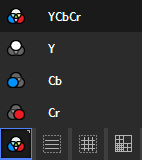
| 物品 | 描述 |
|---|---|
| 钇铬 | 解码图片的所有颜色分量 |
| 是 | 解码图像的唯一亮度分量 |
| 镉 | 解码图像中仅有蓝差色度分量 |
| 铬 | 解码图像中仅红差色度分量 |
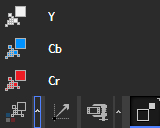
| 物品 | 描述 |
|---|---|
| 是 | 亮度样本的变换分区,解码图像窗口上的 白色 块 |
| 镉 | 蓝差色度样本的变换分区,解码图片窗口上的 蓝色 块 |
| 铬 | 红差色度样本的变换分区,解码图片窗口上的 红色 块 |
变换系数矩阵放置在详细信息窗口的 TU 选项卡 上.
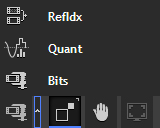
| 物品 | 描述 |
|---|---|
| 参考编号 | 帧间预测单元的参考索引。 第一个数字是列表 0 中的帧索引,第二个数字是列表 1 中的帧索引。解码图片窗口上的块的颜色与时间线窗口上的帧参考标记的颜色一致 |
| 定量 | 变换块的量化参数 |
| 位 | 编码单元大小(以位为单位) |
这些参数也显示在详细信息窗口的 CU 选项卡 上.
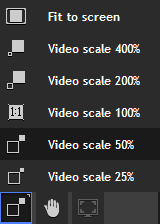
这些命令设置解码图像窗口的比例.
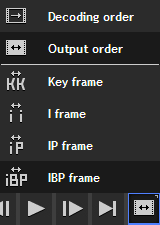
| 物品 | 描述 |
|---|---|
| 解码顺序 | 按解码顺序前进/后退 |
| 输出顺序 | 按输出顺序前进/后退 |
| 关键帧 | 按关键帧前进/后退 |
| 我框架 | 前进/后退 I 帧 |
| IP帧 | 通过 I 帧和 P 帧前进/后退 |
| 有创血压框架 | 通过 I、P 和 B 帧向前/向后步进 |
详情窗口
详细信息窗口中有六个选项卡:“比特流”、“帧统计”、“帧信息”、“CU” 、“TU”、“流统计数据”和“质量”".
该选项卡包含有关文件的所有 NAL 单元的信息.
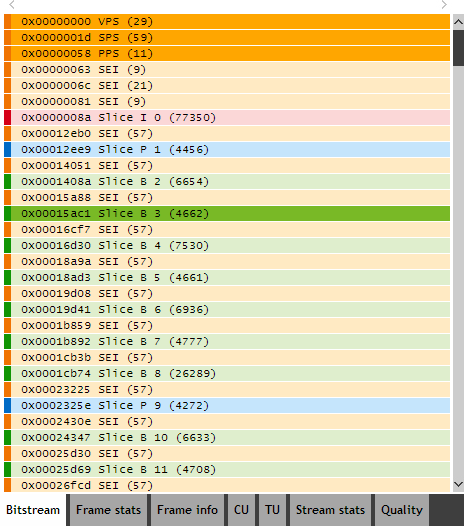
| 物品 | 描述 |
|---|---|
|
|
NAL 单元的数据类型。 下面列出了所有可能的颜色 |
|
|
NAL 单元在文件中的偏移量(以字节为单位) |
|
|
文本字符串中 NAL 单元的数据类型 |
|
|
解码顺序中的帧索引 |
|
|
NAL 单元大小(以字节为单位) |
通过单击“比特流”选项卡的一行,您可以看到该设备的参数.
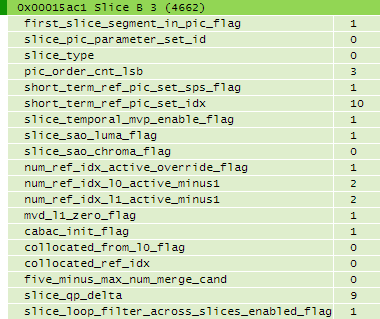
下表列出了行颜色的含义。 属于当前帧的所有 NAL 单元均以更亮的颜色突出显示.
| 颜色 | 描述 |
|---|---|
|
|
包含视频参数集 (VPS)、序列参数集 (SPS)、图片参数集 (PPS)、补充增强信息 (SEI) 的 NAL 单元 |
|
|
包含帧内 (I) 切片的 NAL 单元 |
|
|
包含预测 (P) 切片的 NAL 单元 |
|
|
包含双向预测 (B) 切片的 NAL 单元 |
该选项卡包含有关当前帧解码过程的以下统计数据:位分布(mvd、残差、merge_idx 等)、帧内和帧间像素数、预测单元和变换块大小的分布、有关压缩效率的数据(压缩 比率、每像素位数、每像素运动矢量等).
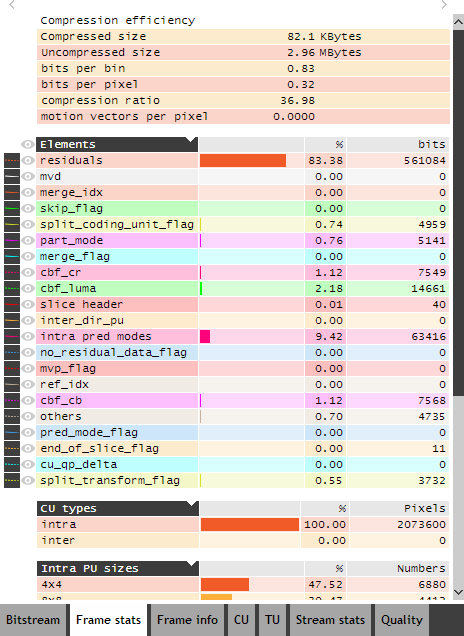
下面列出了“Elements”表前两列的含义.
| 物品 | 描述 |
|---|---|
|
|
时间线窗口统计图上某位的分布线示例 |
|
|
在时间线窗口的统计图上显示某位的分布线 |
该选项卡包含有关属于当前帧的所有 NAL 单元的数据.
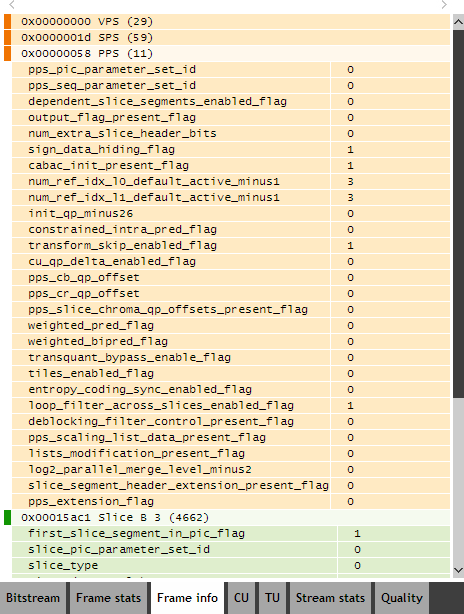
该选项卡包含比解码图片窗口 中可用的更详细的关于编码单元的信息.
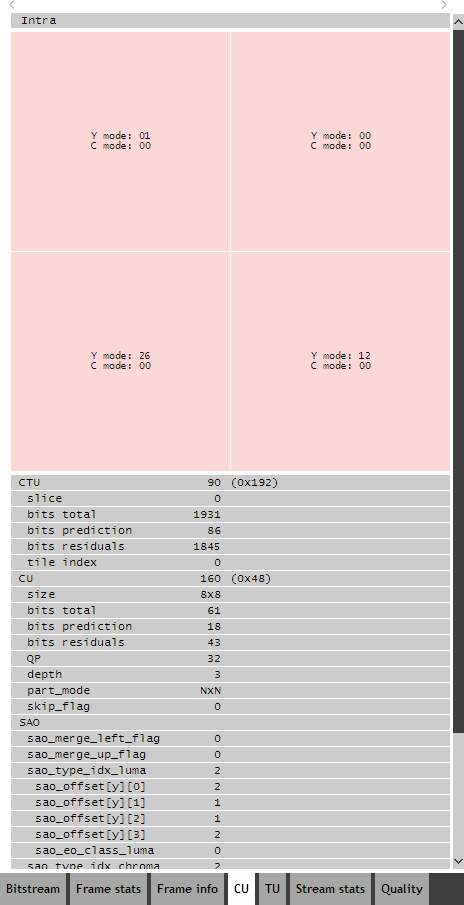
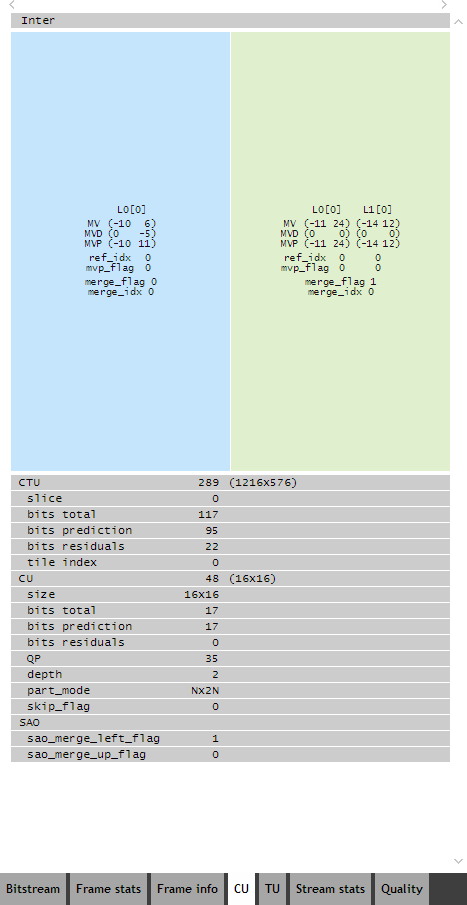
| 物品 | 描述 |
|---|---|
|
|
亮度和色度样本的帧内预测单元的帧内预测模式 |
|
|
列表0和列表1的运动矢量(MV)、运动矢量差(MVD)、运动矢量预测器(MVP)。括号中示出了参考索引. |
|
|
编码树单元光栅扫描顺序 |
|
|
编码树单元光栅扫描顺序 |
|
|
编码单元 z 扫描顺序 |
|
|
与编码树单元相关的亮度样本中的编码单元位置 |
该选项卡包含关于突出显示的编码单元的所有变换块的比解码图片窗口 中可用的更详细的信息.
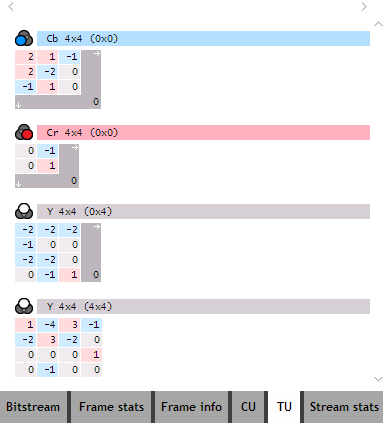
| 物品 | 描述 |
|---|---|
|
|
颜色成分 |
|
|
变换系数矩阵维数 |
|
|
变换亮度样本中编码单元中的块位置 |
|
|
变换系数。 红色代表正数,灰色代表零,蓝色代表负数. |
该选项卡包含有关整个文件解码过程的以下统计数据: 文件的一般数据,例如比特率、平均帧大小、分辨率、帧数,以及所有帧的统计数据,例如位 分布(mvd、残差、merge_idx 等)、帧内和帧间像素的数量、预测单元和变换块大小的分布、有关压缩效率的数据(压缩比、每像素位数、每像素运动向量等).
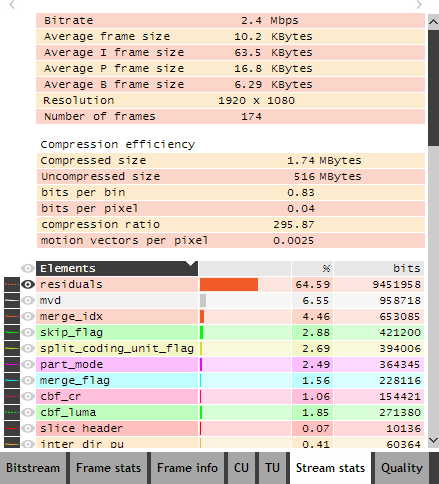
下面列出了“Elements”表前两列的含义.
| 物品 | 描述 |
|---|---|

|
时间线窗口统计图上某位的分布线示例 |

|
在时间线窗口的统计图上显示某位的分布线 |
下图显示了时间线窗口中的分布线示例.

该选项卡包含有关文件与参考 YUV 文件相比的视频质量的一些信息.
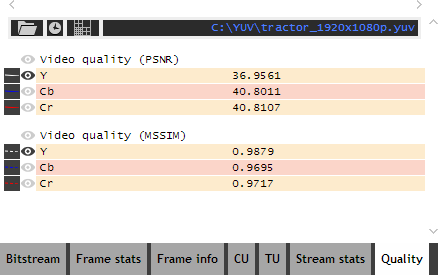
| 物品 | 描述 |
|---|---|

|
打开参考 YUV 视频文件 |

|
显示最近打开的参考文件列表 |

|
显示为帧中每个预测单元计算的 PSNR 值。 它们可以被视为立即覆盖在解码的图片上,并且通过将鼠标移到工具提示中的图层上来显示值。 白色 颜色表示 Luma 样本数较好, 蓝色 颜色表示 Cb 样本数较好, 红色 颜色表示 Cr 样品的数量更好. |

|
打开的参考文件路径 |

|
时间线窗口中视频质量图线的示例 |

|
在时间线窗口中显示视频质量图表的线条 |
时间线窗口中的质量线示例如下图所示.

提示窗口
该窗口包含大多数语法元素的 HEVC 和 AVC 规范引文。
要获取它们,只需按下 Ctrl 键,然后将鼠标指针悬停在 HEVC 的 "位流 "或 "错误 "选项卡以及 AVC 的 "位流 "选项卡中的任何元素名称上。 为了能够在必要的部分打开规范,应从国际电联服务器下载适当的 PDF 文件:
请注意,下载的文件必须命名如下: T-REC-H.265-201410-S!!PDF-E.pdf 代表 HEVC, T-REC-H.264-201304-S!!PDF-E.pdf 代表 AVC.
例如,这些文件应放在 Zond 265 安装文件夹下的 "Specs "子文件夹中:
C:\Program Files\Solveig Multimedia\Zond 265 x64\Specs
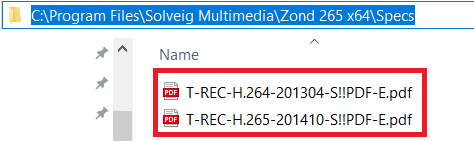

| 物品 | 描述 |
|---|---|

|
移动提示窗口 |

|
修复提示窗口位置。 当窗口位置不固定时,它会跟随鼠标指针 |

|
关闭提示窗口。 单击 帮助菜单的“显示/隐藏提示窗口”项可以再次打开它 |
十六进制数据窗口
该窗口包含文件的所有 NAL 单元的十六进制数据。 将鼠标移到选项卡上时,与“位流选项卡”中的元素相对应的十六进制数据会突出显示.
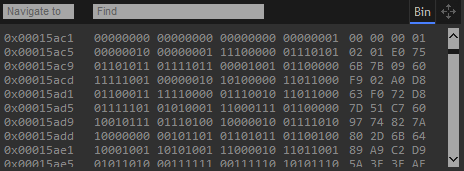
| 物品 | 描述 |
|---|---|

|
从文件的指定位置获取十六进制数据 |

|
在文件中查找十六进制数据 |

|
显示/隐藏二进制数据 |

|
移动十六进制数据窗口 |

|
文件中的十六进制数据偏移量 |

|
二进制数据 |

|
十六进制数据 |
时间轴窗口
时间线窗口上有两个选项卡:“帧大小条形图”和“缓冲区大小统计”".

| 物品 | 描述 |
|---|---|

|
显示帧大小条形图窗口。 当显示帧大小条形图窗口时,控制器会显示一个弹出菜单,允许您显示/隐藏“位分布”和“质量”图表的所有线条. |

|
显示缓冲区大小统计窗口 |
|
|
在帧栏顶部按解码顺序显示帧编号 |
|
|
在帧栏顶部显示时间戳 |
|
|
以字节为单位标记帧大小,并将所有帧的最大值放置在顶部 |
|
|
框架条尺寸. 红色条表示仅包含帧内切片的帧,蓝色条表示包含帧间单预测切片的帧,绿色条表示包含帧间双预测切片的帧。 通过单击某个栏,您可以导航到该特定栏顶部显示数字的框架. |

|
参考系的标记. 颜色取决于距当前帧的距离。 近的帧用绿色色调着色,更远的帧用黄色色调着色,并且最远的帧用红色色调着色。 这些颜色与解码图片窗口的 RefIdx 层上的颜色相同。 当前编码单元的参考帧用箭头标记. |
有关帧的附加信息位于“Bitstream”、“Frame stats”、“Frame info”、“Stream stats” 以及详细信息窗口的“质量”选项卡和解码图片窗口 的层.
该选项卡包含假设参考解码器在使用给定初始延迟和缓冲区大小对以给定比特率传输的给定帧速率的视频进行解码时的缓冲区充满度图。 溢出和下溢区域以红色显示.

| 物品 | 描述 |
|---|---|
|
|
在缓冲区填充度图中显示帧数 |
|
|
在缓冲区填充度图中显示帧时间戳 |
|
|
假设参考解码器的缓冲区大小(以字节为单位) |
|
|
给定视频传输的比特率(以千比特每秒为单位) |
|
|
给定视频的帧速率(以每秒帧数为单位) |
|
|
解码视频时的初始延迟(以毫秒为单位) |
|
|
重建情节 |
|
|
解码当前帧前的缓冲区充满度、下一帧的大小 |
|
|
使绘图适合窗口 |
|
|
重置绘图比例 |
可以手动编辑“缓冲区大小”、“比特率”、“帧速率”和“初始延迟”控件的值。 如果您对其中一个值有疑问,可以设置零值,Zond 265 将尝试根据给定视频进行计算.
Zond 265 启动选项
下面列出了所有可能的命令行参数。 其中一些可以在图形界面和命令行界面中使用,另一部分只能在命令行界面中使用.
zond265.exe [[-i] 文件路径名 [pid="ProgramID"]]
[-iref ReferenceFilePathName]
[-port PortNumber]
[-runclient {0|1}]
[-browser {Chrome|FireFox|Opera}]
[-log]
[-decode [o="OutputFilePathName"] [picture_type="PictureType"]]
[start_f="FrameNumber"] [stop_f="FrameNumber"]
[-report [t="ReportTypes"] [qm="QualityMetrics"] [SplitIntraPuAsTu={1|0}]
[start_f="FrameNumber"] [stop_f="FrameNumber"] [et="EntryTypes"]
[o="OutputFilePathName"] [format="FormatType"]
[hrd_buffer_size="BufferSize"] [hrd_bit_rate="BitRate"]
[hrd_frame_rate="FrameRate"] [hrd_initial_delay="InitialDelay"]]
[-nowait]
[-nogui]
| 物品 | 描述 |
|---|---|
| -我 | 输入文件路径 |
| -iref | 参考文件路径 |
| -港口 | 端口号 |
| -运行客户端 | 该参数指定 Zond 265 是否自动启动浏览器 |
| -浏览器 | 指定 Zond 265 将在哪个浏览器中启动. 可用值:“Chrome”、“FireFox”、“Opera”". 默认值:“Chrome”,如果未安装 - 默认浏览器. |
| -日志 | 启用日志记录 |
| 物品 | 描述 |
|---|---|
| -h | 打印命令行使用帮助消息 |
| -nogui | 作为命令行工具启动 Zond 265 |
| -不等等 | 不等待键盘输入 |
| -报告 | 为输入文件 FilePath 和 ReferenceFilePath 创建报告 |
| -解码 | 将输入文件 FilePath 解码为文件 OutputFilePath |
报告论据
| 物品 | 描述 |
|---|---|
| t=报告类型 | 可用值:“Quality”、“StatFrame”、“FileInfo”、“PuInfo”(仅限 HEVC)、“CuInfo”(仅限 HEVC)、“CtuInfo”(仅限 HEVC)、“Errors”(仅限 HEVC)、“MbInfo”(仅限 AVC) 、“BitstreamHeaders”、“HrdTimelineParameters”(仅限 HEVC)、“HrdTimeline”(仅限 HEVC)、“ManualHrdTimelineParameters”(仅限 HEVC)、“ManualHrdTimeline”(仅限 HEVC)、“全部”". 可以指定多个值,并用逗号分隔. 默认值:“全部”". |
| qm=质量指标 | 可用值:“PSNR”、“SSIM”、“VMAF”". 可以指定多个值,并用逗号分隔. 默认值:“PSNR、SSIM”". |
| start_f=帧索引 | 该参数指定正在分析的段的起始帧索引。 默认情况下,它等于“0”". |
| stop_f=帧索引 | 该参数指定正在分析的段的停止帧索引。 默认情况下,它等于输入文件中的帧数. |
| et=条目类型 | 该参数指定报告表条目类型. 可用值:“frame”、“pu”(预测单位). 默认值:“框架”". |
| o=输出文件路径 | 参数指定输出文件 |
| SplitIntraPuAsTu={0,1} | 该参数指定Intra PU的分割模式 |
| 格式=格式类型 | 该参数指定报告文件的格式. 可用值:“CSV”、“JSON”". 默认值:“CSV”" |
| 仅用于 ManualHrdTimelineParameters 和 ManualHrdTimeline 报告的参数 | |
| hrd_buffer_size=缓冲区大小 | 指定 HRD 缓冲区的大小(以字节为单位) |
| hrd_bit_rate=比特率 | 指定 HRD 缓冲区的比特率值(以每秒比特数为单位) |
| hrd_frame_rate=帧速率 | 指定 HRD 缓冲区的帧速率值(以每秒帧数为单位)。 这可能是浮点值. |
| hrd_initial_delay=初始延迟 | 指定 HRD 缓冲区的初始延迟(以毫秒为单位). |
解码参数
| 物品 | 描述 |
|---|---|
| o=输出文件路径名称 | 该参数指定YUV输出文件名。 默认情况下,它等于“decoded.yuv”" |
| picture_type=图片类型 | 该参数指定输出图片的类型. 可用值:“final”、“after_deblock”、“before_deblock”、“residual”、“predicted”". 默认值:“最终”" |
zond265_x64.exe video.265 -report o="video_bs.json" t=statstream,BitstreamHeaders format=json
zond265_x64.exe -i“video.265”-解码o=residual.yuv picture_type=residual
 Olga Krovyakova is the Technical Support Manager in Solveig Multimedia since 2010.
Olga Krovyakova is the Technical Support Manager in Solveig Multimedia since 2010.
She is the author of many text and video guidelines of company's products: Video Splitter, HyperCam, WMP Trimmer Plugin, AVI Trimmer+ and TriMP4.
She works with programs every day and therefore knows very well how they work. Сontact Olga via support@solveigmm.com if you have any questions. She will gladly assist you!
 Chin
Chin  Eng
Eng  Rus
Rus  Deu
Deu  Ital
Ital  Esp
Esp  Port
Port  Jap
Jap